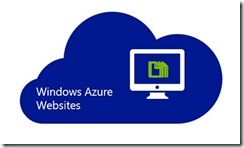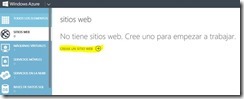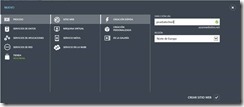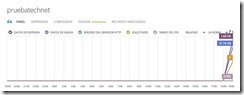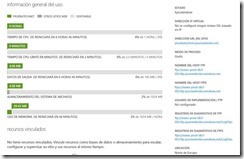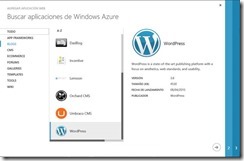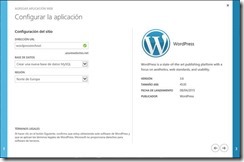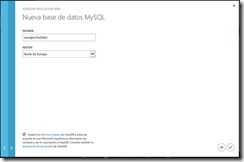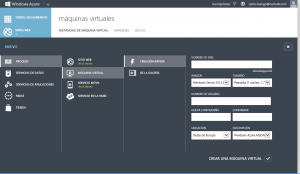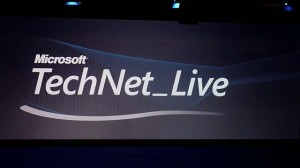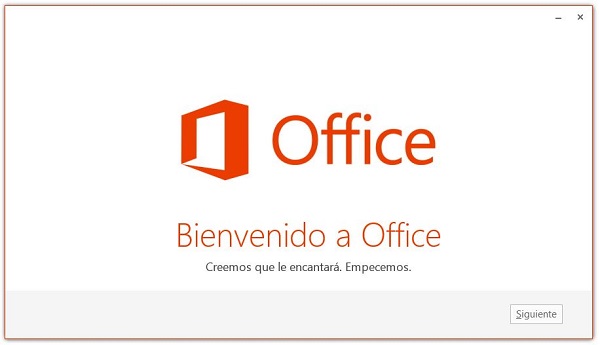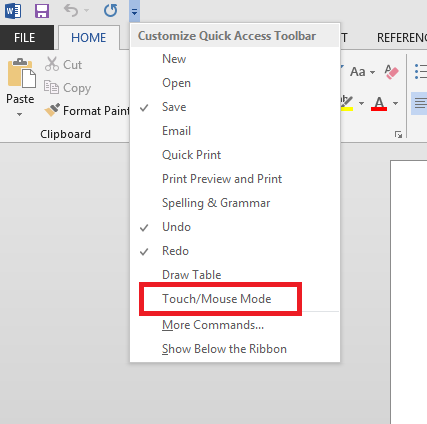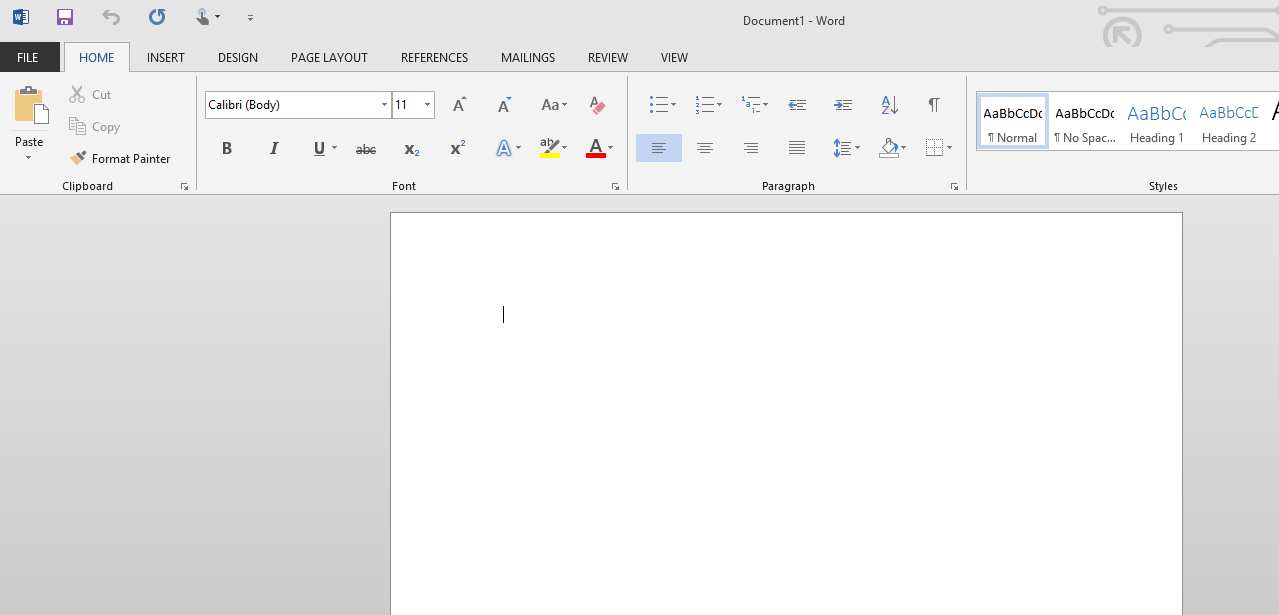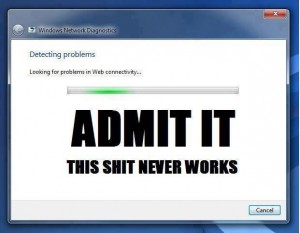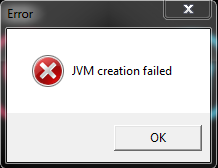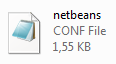.png)
Tras el éxito de nuestros IT Camps anteriores sobre la nube pública con Windows Azure y nube privada con Windows Server 2012 R2 y System Center, terminamos con esta tercera serie de eventos con la integración entre ambas en la construcción de un entorno híbrido.
¿Qué son?
Los IT Camps son laboratorios en los que se une la parte teórica y parte práctica para conocer con detalle los productos y soluciones presentadas. Tienen una duración de una mañana y se compone de diferentes sesiones prácticas a realizar por el asistente junto con la documentación necesaria.
¿Dónde?
Durante los meses de Marzo y Abril estaremos en 5 ciudades (Madrid, Bilbao, Barcelona, Valencia y Sevilla) donde en grupos reducidos tendremos la oportunidad de conocer la propuesta para entornos híbridos con Windows Azure, Windows Server y System Center
Agenda
- Aprovisionando nuevas máquinas virtuales en Windows Azure (GUI y PS)
- Desplegar un nuevo controlador de dominio en una VM (GUI y PS)
- Auto aprovisionamiento y entorno de despliegue de Azure
- Desplegando recursos en Windows Azure usando el «Windows Azure Integration pack»
- Conectando APP Controller con Windows Azure
- Desplegando Fabrikam Fiber con app controller
- Instalando y configurando SCOM Managment Pack para Windows Azure Fabric
- Instalando y configurando SCOM Global Service Monitoring (GSM) Management Pack
- Configurando System Center Advisor Connector
- Windows Azure Monitoring
- DPM Backup en Azure
- Windows Azure Backup
- Automatizando el desaprovisionamiento con Windows Azure Resources
- Integrando Dev an OPS con VS TFS & SCOM
¿Qué necesito?
Registrarte antes que se terminen las plazas
Crear una trial de Windows Azure
Traer tu portátil con conexión a internet (Se habilitará WIFI o cables de red RJ45)
Crea un trial de Windows Azure antes de venir al evento siguiendo los pasos de este manual
Un saludo
Carlos.